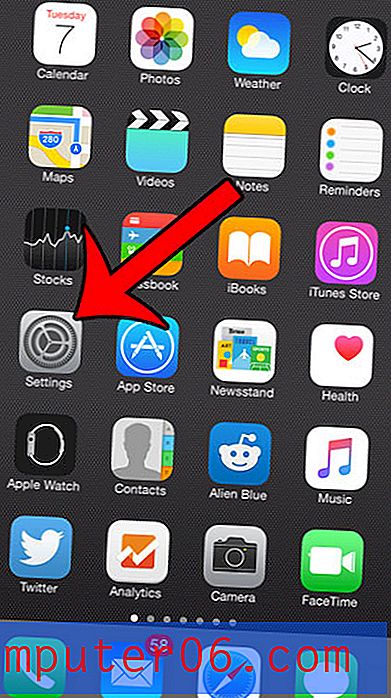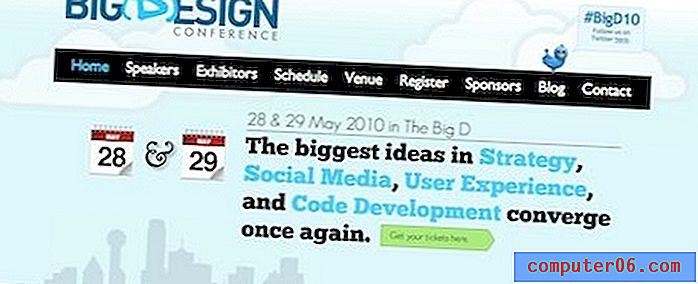Como remover sua assinatura no Gmail
Se você costuma escrever e-mails para o trabalho ou para uma organização, pode ser entediante assinar sempre esses e-mails com seu nome, número de telefone e talvez outras informações de identificação dos meios de contato. A opção de assinatura disponível na maioria dos aplicativos de e-mail pode automatizar essa etapa para você, liberando-o da tediosidade resultante da digitação repetida da mesma coisa.
Mas você pode ter criado essa assinatura há algum tempo e as informações incluídas na assinatura podem não ser mais válidas. Ou a maneira como você usa sua conta do Gmail pode ter mudado, o que significa que a assinatura que você possui não é mais necessária. Felizmente, é possível remover sua assinatura do Gmail seguindo nosso tutorial abaixo.
Como parar de adicionar uma assinatura ao final dos emails no Gmail
As etapas deste artigo foram executadas no Google Chrome, mas também funcionarão em outros navegadores da Web para computadores e laptops. Depois de concluir este guia, qualquer assinatura que foi adicionada anteriormente aos e-mails que você envia da versão do Gmail para navegador da Web desaparece.
Você trabalha no Outlook também? Descubra como personalizar sua assinatura nesse aplicativo.
Etapa 1: faça login na sua conta do Gmail em https://mail.google.com/mail/u/0/#inbox.
Etapa 2: clique no ícone de engrenagem na parte superior direita da janela e clique na opção Configurações .

Etapa 3: role para baixo até a seção Assinatura do menu e clique no círculo à esquerda de Sem assinatura .
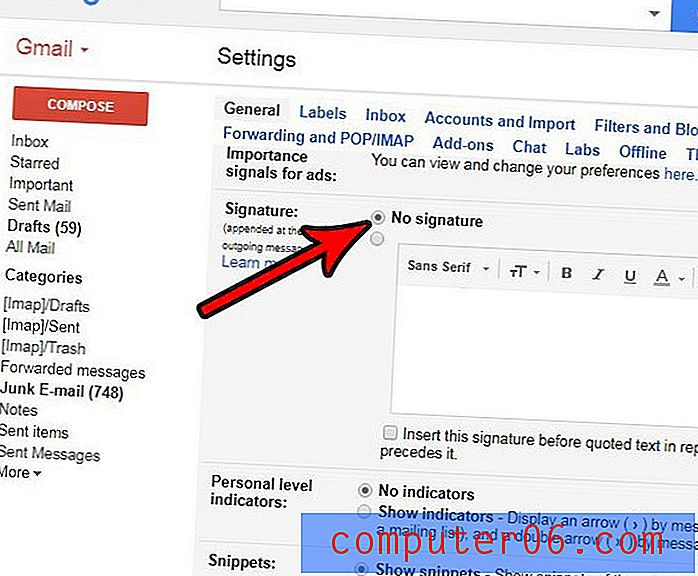
Etapa 4: role até a parte inferior do menu e clique no botão Salvar alterações para aplicar a alteração e remover sua assinatura do Gmail.
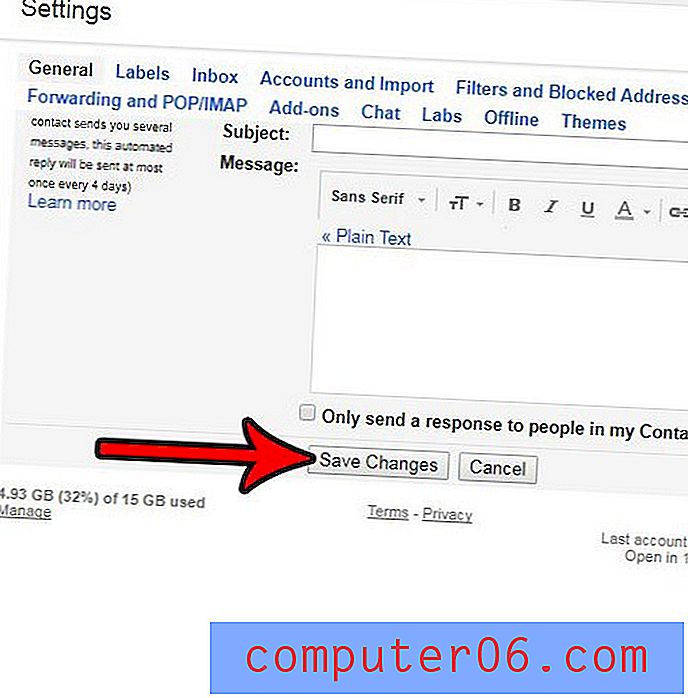
Embora isso remova sua assinatura ao enviar e-mails da versão do navegador do Gmail, outros aplicativos podem ter suas próprias configurações de assinatura separadas. Por exemplo, descubra como editar ou remover a assinatura do seu iPhone se ainda estiver sendo adicionada aos e-mails enviados da sua conta do Gmail nesse dispositivo.